Pobierz GCam Mod na wszystkie urządzenia z systemem Android (kamera Google bez rootowania)
Zadowolony:

Urządzenia z Androidem były świadkami pewnych poważnychusprawnienia w prawie wszystkich działach w ostatnich latach. Urządzenia z około pół tuzina pamięci RAM i 128 GB pamięci w połączeniu z najnowszym chipsetem Snapdragon nie są już zbyt daleko idącą rzeczywistością. Jednak kamery to jeden segment, który wciąż pozostawia wiele do życzenia. Producenci OEM wciąż dodają megapiksele do swoich urządzeń, ale to nie jedyny miernik jakości aparatu.
Rozważ to jako przykład - urządzenia Pixel sąWiadomo, że ma najlepszy aparat, ale w arkuszu specyfikacji odczytuje go tylko jako 16 MP + 12,2 MP. Co więcej, chociaż nie każdy mógł kupić urządzenie Pixel, ale dzięki otwartemu ekosystemowi Androida możesz od razu dostać smak aparatu Pixel na swoje urządzenie.

Wielu programistów przeniosło kamery Pixel,nazwany jako Google Camera lub bardziej popularnie GCam na wielu urządzeniach z Androidem. W tym poście wymienimy porty Gcam dla wszystkich urządzeń z Androidem. Najpierw jednak sprawdźmy, co ma do zaoferowania ten aparat, a następnie udostępnimy wymagania wstępne oraz linki do pobrania. Idź dalej.
↑ Co to jest GCcam lub Google Camera Mod?
GCam Mod to port aparatu Google, który oferuje G-Camera dla wszystkich urządzeń z Androidem bez rootowania, aby uzyskać dostęp do wszystkich funkcji aparatu Google, nawet na nieobsługiwanych telefonach.
↑ Funkcje aparatu Google
Jest wiele wartych uwagi funkcjiAparat Google ma do zaoferowania. Nie będziemy wchodzić w absolutne szczegóły wszystkich tych funkcji, wystarczy krótki opis bez technicznego żargonu. Przejrzyj listę funkcji, a następnie chwyć link do pobrania dla swojego urządzenia GCam z poniższej sekcji.

↑ HDR +
Ulepszona wersja HDR, tryb ten wykorzystuje układanie obrazów do kontrolowania limitu ekspozycji. Zachowuje również szczegóły obrazu, zwiększa ogólną ostrość, a także redukuje szum.
↑ Tryb portretowy
Rozmywanie tła sprawia, że obiekt wyróżnia się z „tłumu”.
↑ Zdjęcia ruchome
Łączy kilka sekund przed ipo kliknięciu zdjęcia. Chociaż nie ma żadnego dźwięku jako takiego, ale zapewnia dokładnie taką samą jakość wideo (uważaj, że jest to znacznie lepsza wersja GIF).
↑ Najlepsze ujęcie
GCam zrobi zdjęcie tylko wtedy, gdy to zrobiuważa, że wszystko jest idealne jak na zdjęciu. Na przykład, jeśli kliknąłeś przycisk przechwytywania, ale obiekt w końcu się poruszył w tym wystąpieniu, aplikacja nie kliknie tego obrazu, a raczej poda zalecenia dotyczące poprawienia ramki.
↑ Budka fotograficzna
Gdy się uśmiechniesz, Google zrobi Twoje zdjęcie, tak proste, jak to tylko możliwe!
↑ Super Res Zoom
Korzystając z optycznej stabilizacji obrazu, poprawia jakość powiększonych obrazów.
↑ Nocny widok
Jednym z głównych powodów, dla których wiele osób szuka kamery GCam do swoich urządzeń, funkcja Night Sight sprawia, że zdjęcia robione w ekstremalnie słabych warunkach oświetleniowych są czymś, o co warto dbać.
↑ Astrofotografia
Wprowadzony w Aparacie Google w wersji 7 i nowszych, umożliwia robienie zdjęć gwiazd na nocnym niebie, pod warunkiem spełnienia określonych wymagań.
↑ Instalowanie aparatu Google na Androida
Tak więc przy tak wielu przydatnych interesujących funkcjach na pewno chciałbyś go wypróbować. W związku z tym oto wszystko, o czym musisz wiedzieć.
↑ Krok 1. Sprawdź obsługę Camera2API
Po pierwsze, Twoje urządzenie powinno obsługiwać Camera2API. Aby to sprawdzić, możesz pobrać aplikację Camera2API Probe ze Sklepu Play. Następnie uruchom go i sprawdź poziom obsługi sprzętu.

- Starsza wersja oznacza, że Twoje urządzenie nie obsługuje Camera2API.
- Z drugiej strony Limited wskazuje, że Twoje urządzenie obsługuje niektóre funkcje Camera2API.
- Pełna oznacza, że obsługuje prawie wszystkie funkcje.
- Jeśli widzisz Poziom 3, oznacza to, że Twoje urządzenie może być wystarczająco zdolne do obsługi niektórych dodatkowych funkcji (takich jak ponowne przetwarzanie UV i przechwytywanie surowego obrazu) poza Camera2API.
Na szczęście większość urządzeń jest dostarczana z włączonym Camera2API po wyjęciu z pudełka, więc nie potrzebujesz żadnych poprawek, takich jak odblokowanie programu ładującego lub zrootowanie urządzenia.
↑ Krok 2. Zezwól na instalację z nieznanych źródeł

Poza tym, ponieważ pobierasz plikPort GCam, będziesz musiał zezwolić na instalację z nieznanych źródeł. W tym celu przejdź do Ustawienia> Aplikacje i powiadomienia> Zaawansowane> Specjalny dostęp do aplikacji> Zainstaluj nieznane aplikacje> Wybierz aplikację, przez którą chcesz pobrać port aparatu Google i włącz przełącznik.
↑ Krok 3. Umieszczanie pliku XML

Niektóre GCam są również dostarczane z konfiguracją XMLplik. Wystarczy go załadować, a zoptymalizowane ustawienia aparatu zostaną zastosowane automatycznie. W tym celu po pobraniu odpowiedniego pliku XML utwórz nowy folder w pamięci wewnętrznej urządzenia i nadaj mu nazwę GCam. Następnie utwórz w nim inny folder o nazwie Configs. Na koniec umieść ten plik XML w tym folderze.
↑ Krok 4. Instalowanie plików konfiguracyjnych

Po zainstalowaniu GCam dwukrotnie dotknij ciemnego obszaru między migawką aparatu a podglądem obrazu. Następnie wybierz plik XML z menu rozwijanego i dotknij Przywróć.
To wszystko, czego potrzeba. Możesz teraz pobrać port aparatu Google dla swojego urządzenia z poniższej sekcji.
↑ Aparat Google do wszystkich telefonów z systemem Android
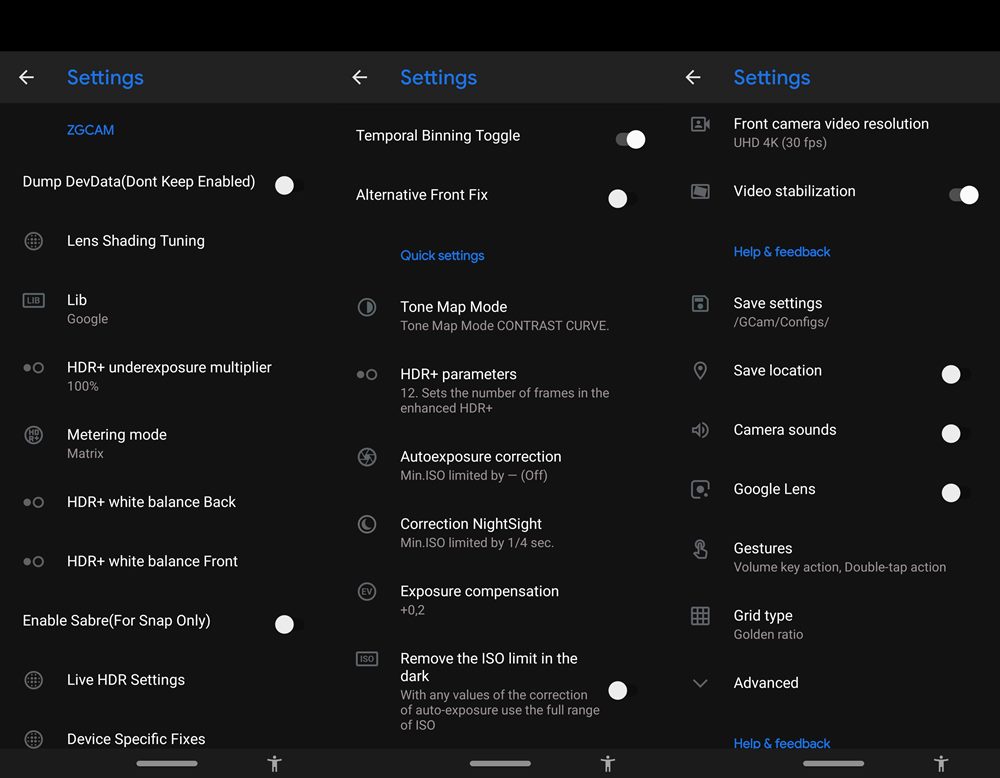
Podczas gdy większość tych kompilacji GCam została pobrana z Repozytorium aparatu Google w Celsoazevedo, niektóre zostały również pobrane ze strony odpowiedniego programisty w XDA.
↑ 1. Xiaomi | Redmi | Poco
- Poco F1 (Ściągnij)
- Poco X2 (Ściągnij)
- Redmi Note 9 Pro (Ściągnij)
- Redmi Note 9 Pro Max (Ściągnij)
- Redmi Note 4 (Ściągnij lub Ściągnij)
- Redmi Note 5 Pro, 6 Pro (Ściągnij)
- Redmi Note 7, 7S, 7 Pro (Ściągnij)
- Redmi Note 8 Pro (Ściągnij)
- Redmi Note 8 (Ściągnij)
- Redmi 7 (Ściągnij)
- Redmi K20 / Mi 9T / Redmi K20 Pro (Ściągnij)
- Redmi 8 (Ściągnij)
- Mi A3 (Ściągnij)
- Mi A2 (Ściągnij)
- Mi A1 (Ściągnij)
- Mi A2 Lite (Ściągnij)
↑ 2. Seria Google Pixel
| Google Pixel / Pixel XL |
|
| Google Pixel 2 / Pixel 2 XL |
|
| Google Pixel 3 / Pixel 3 XL |
|
| Google Pixel 3 / Pixel 3 XL |
|
| Google Pixel 3a / Pixel 3a XL |
|
| Google Pixel 4 / Pixel 4 XL |
|
↑ 3. Samsung
- Samsung Galaxy A71 (Ściągnij)
- Samsung Galaxy S10 Lite (Ściągnij)
- Galaxy S9, S9 +, S10, S10 + wariant Exynos (Ściągnij)
- Wariant Exynos z serii Galaxy S8 (Ściągnij)
- Galaxy Note 10, Note 10+ Exynos Variant (Ściągnij, możesz wypróbować ten pakiet GCam APK dla innych urządzeń opartych na Exynos
- Wariant Galaxy Note 9 Exynos (Ściągnij)
- Galaxy S10, S10 + Snapdragon Variant (Ściągnij)
- Galaxy Note 10, Note 10+ Snapdragon Variant (Ściągnij)
↑ 4. OnePlus
- OnePlus 3 (Ściągnij)
- OnePlus 5, 5T (Ściągnij lub Ściągnij, Konfiguracja XML)
- OnePlus 6, 6T (Ściągnij)
- OnePlus 7, 7 Pro, 7T, 7T Pro (Pobierz plik APK, Konfiguracja XML)
↑ 5. Motorola
- Motorola One Power (pobierz dla Android 10, Pobierz dla Android 9)
- Moto One Action (Ściągnij)
- Moto G5 Plus, G5s Plus (Ściągnij lub Ściągnij)
↑ 6. ASUS
- ZenFone Max Pro M1 (Ściągnij jeśli korzystasz z Androida P, Ściągnij jeśli korzystasz z Androida Q)
- Asus ZenFone Max Pro M2 (Ściągnij)
- Asus 6, 6Z (Pobierz plik APK, Konfiguracja XML dla Androida 10 / Pobierz plik APK dla Androida 9)
- Asus Zenfone 5Z (Ściągnij na ciasto, Ściągnij dla Q)
↑ 7. NOKIA
| Nokia 8.1 | |
| Nokia 8 | |
| Nokia 7 Plus | |
| Nokia 7.2.1 | |
| Nokia 6 | |
| Nokia 5 |
↑ 8. Realme
- Realme 6 Pro (Ściągnij)
- Realme 6 (Ściągnij)
- Realme 5 Pro (Ściągnij)
- Realme 5 (Ściągnij)
- Realme 3 Pro (Ściągnij)
- Realme 3 (Ściągnij)
- Realme 2 Pro (Ściągnij lub Ściągnij)
- Realme 1 (Ściągnij)
- Realme X2 (Ściągnij)
- Realme X2 Pro (Ściągnij)
- Realme X (Ściągnij lub Ściągnij)
- Realme XT (Ściągnij)
↑ 9. LG
| LG G4 | |
| LG G5 | |
| LG G6 | |
| LG G7 ThinQ | |
| LG G8 ThinQ | |
| LG V20 | |
| LG V30 | |
| LG V40 ThinQ |
↑ Uwagi końcowe
Więc to wszystko pochodziło z tego przewodnika dotyczącegoPort GCam dla wszystkich urządzeń z systemem Android. Należy pamiętać, że ponieważ jest to zmodyfikowana wersja i została „przeportowana” na Twoje urządzenie, po drodze możesz napotkać kilka problemów ze stabilnością. Nie ma idealnego portu jako takiego. Będziesz musiał wypróbować inne kompilacje GCam, jeśli obecna nie daje owocnych rezultatów.
Podobnie, nie wszystkie porty GCam są wyposażone w GCamplik, a jeśli nie jest dostępny w Twojej wersji, możesz również ręcznie dostosować opcje w menu Ustawienia. Powiedziawszy to, kończymy przewodnik. Jeśli masz jakieś problemy lub jeśli na tej liście brakuje GCam Twojego urządzenia, daj nam znać w komentarzach poniżej.
Wydziwianie
Wydziwianie
Wydziwianie


















